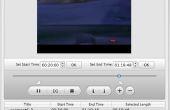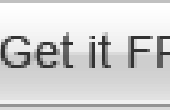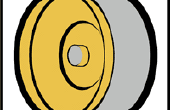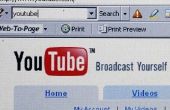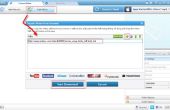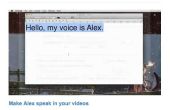Download Video to Flash Converter Macuw video bestanden toevoegen aan deze applicatie, klik op aanpassen op de bovenkant van de interface, klik op volgende om naar stap 3, en volg de onderstaande stappen aanpassen van Flash player -en Flash-video voor ieder video toegevoegd:
Stap 1. Selecteer een Flash-speler
Wanneer u voor het eerst gaan naar stap 3 van de "Aanpassen"-venster, ziet u een lijst met spelers die u kunt kiezen uit. Als u naar beneden naar de onderkant van deze lijst scrolt, "Download meer" vindt u, tikken daarop en u kunt meer flitsspelers kostenloos downloaden. U kunt ook de achtergrondkleur instellen voor je video. Selecteer de speler uw voorkeur en klik op het tabblad van de "Optie" om naar de volgende stap te gaan.

Stap 2. Speler Toon opties instellen
Bij deze stap kunt u instellen welke knoppen worden weergegeven op uw Flash-speler. U kunt ook kiezen of de speelduur worden weergegeven.

Stap 3. Selecteer een effect
Klik op het tabblad "Effect" speciale animatie-effecten toevoegen aan uw video bestand. Hier ziet u een aantal hier animatie-effecten. Een animatie-effect kunt, u gewoon klik daarop.

Stap 4. Tekst of afbeelding voor het decoreren van uw videobestanden toevoegen.
Klik op het tabblad "Decorate" en ziet u de opties voor het toevoegen van tekst of afbeelding. Controleer of u wilt toevoegen van de tekst of afbeelding. Neem bijvoorbeeld tekst: invoer van de gewenste tekst, en klik op het pictogram van de "T" uw tekstverwerker met Mac tekst-editor. U kunt ook een URL-koppeling toevoegen aan de tekst of afbeelding die u toevoegt.

Stap 5. Hoofd verantwoording toevoegen
Klik op het tabblad van de "Head" hoofd kredieten aan uw video toevoegen. Het hoofd is het begin van uw videobestand. U kunt de hoofd credits van uw video bestand hier en hun duur instellen. U kunt zowel tekst als afbeelding toevoegen als de hoofd credits. Als wilt bewerken uw tekst start credits, klik enkel op de "T" om Mac teksteditor te openen.

Stap 6. Een staart verantwoording toevoegen
Klik op het tabblad van de "Staart" staart kredieten aan uw video toevoegen. De staart is het einde van uw video bestand. U kunt toevoegen en bewerken van de staart credits dezelfde manier bewerken van de hoofd-credits.

Klik op OK op de lagere rechter gedeelte van de interface en u kunt blijven werken met Doremisoft Flash Video Converter. Klik hier om te zien de gids over hoe te gebruiken Doremisoft Flash Video Converter.